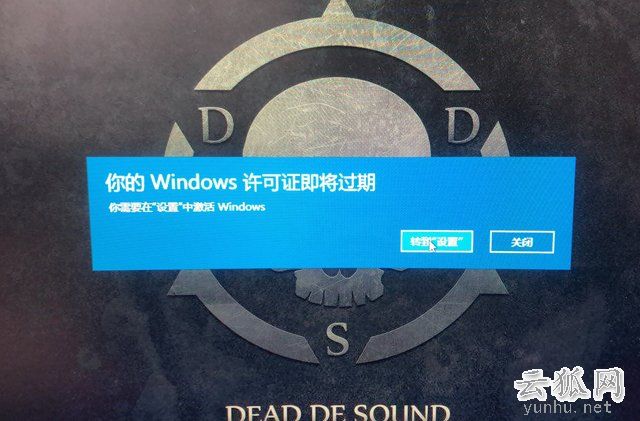Win10安裝顯卡驅動提示“此NVIDIA驅動程序與此Windows版本不兼容”
如今NVIDIA 20系顯卡逐漸普及,不少用戶開始升級或者新電腦安裝20系顯卡,不過在Windows10系統中安裝顯卡驅動的時候,提示了“NVIDIA安裝程序無法繼續,此NVIDIA驅動程序與此Windows版本不兼容”,測試了官方的顯卡驅動也無法成功安裝,那么遇到這種問題我們要如何解決呢?下面云狐網分享一下Win10安裝顯卡驅動提示“此NVIDIA驅動程序與此Windows版本不兼容”的完美解決方法。

此NVIDIA驅動程序與此Windows版本不兼容
此NVIDIA驅動程序與此Windows版本不兼容原因:
我們在安裝20系新顯卡的時候,如果出現“NVIDIA安裝程序無法繼續,此NVIDIA驅動程序與此Windows版本不兼容”的提示,那么說明是Windows10系統版本老了,20系顯卡需要Windows10 1803版本或者以上版本才可以安裝顯卡驅動,云狐網小編親測。
此NVIDIA驅動程序與此Windows版本不兼容解決方法:
1、升級Windows10版本
2、重新安裝1803或者以上版本的Windows10系統
如何查看windows10版本?
1、首先我們右鍵點擊Win10系統左下角的“開始”按鈕,找到“運行”并點擊打開,如下圖所示。
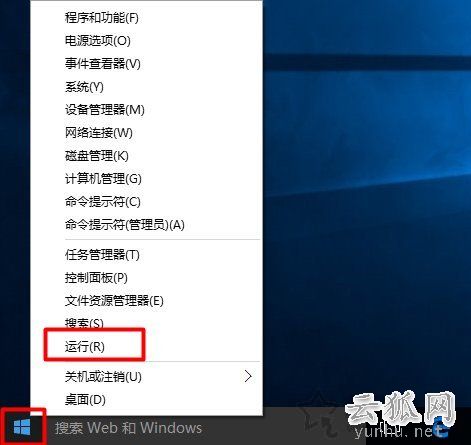
2、在“運行”框中輸入命令:“winver”,點擊“確定”,如下圖所示:
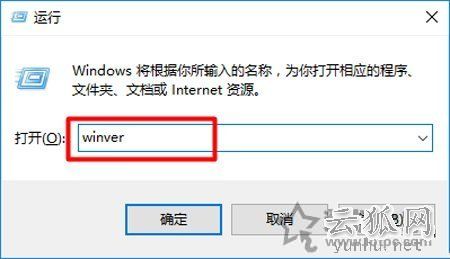
3、這時會彈出一個提示框,我們即可查看到Windows10系統的內部版本號了,如下圖所示。
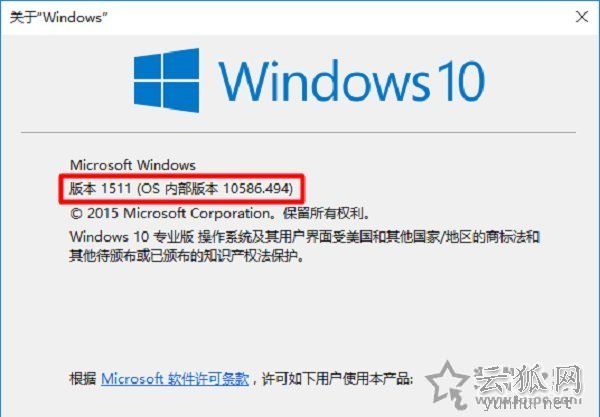
我們要如何更新Windows10系統版本呢?繼續閱讀下文。
如何更新Windows10系統版本呢?
1、首先我們點擊桌面左下角的“開始菜單”按鈕,點擊“設置”齒輪的圖標,進入Windows設置界面中,如下圖所示。
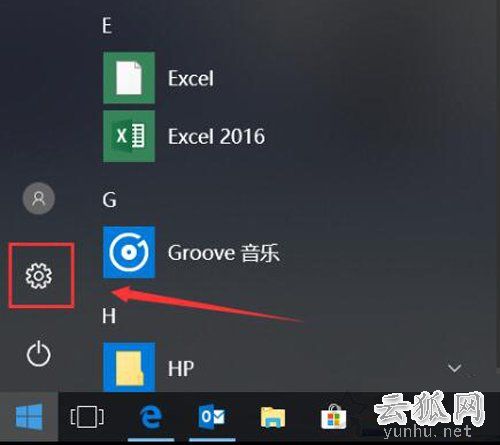
2、在Windows設置界面中,我們點擊“更新和安全”選項,如下圖所示。
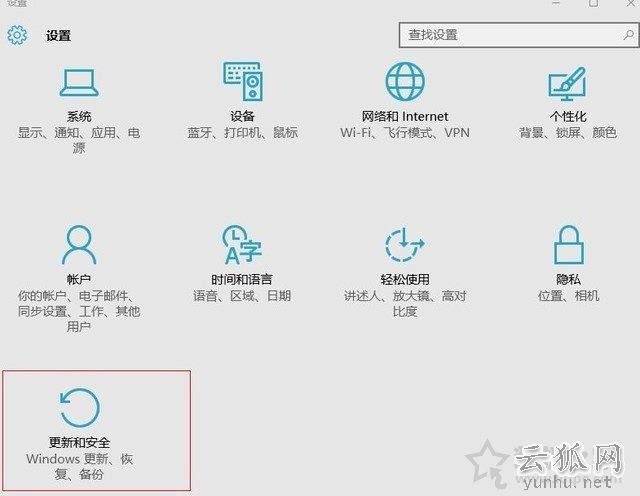
3、電腦在聯網的狀態下,點擊“檢查windows更新”,接著Windows10系統會自動下載更新新版本補丁,直到下載更新并自動安裝即可,更新可能需要等待片刻,請耐心等待。
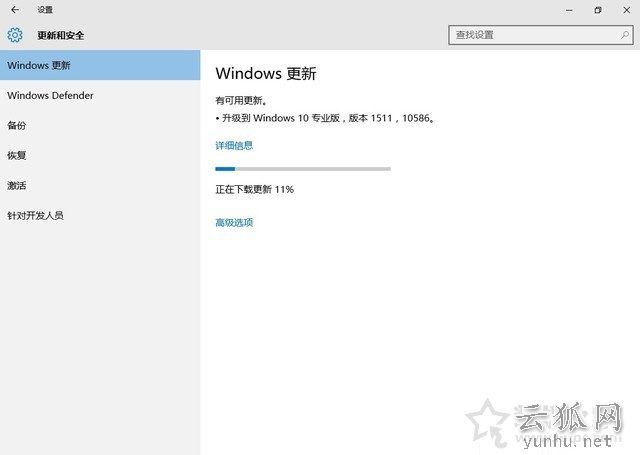
4、等待Windows版本更新好,我們再次安裝顯卡驅動就可以順利安裝成功了。
以上就是云狐網分享的Windows10系統安裝20系顯卡提示“NVIDIA安裝程序無法繼續,此NVIDIA驅動程序與此Windows版本不兼容”的解決方法,我們只需安裝或者更新1803或者以上版本的Windows10系統就可以解決該問題。